VPN (Virtual Private Network) là một mạng riêng ảo sử dụng Internet để kết nối các địa điểm hoặc người sử dụng từ xa với một mạng LAN. VPN có thể được sử dụng để truy cập vào các trang web bị chặn hoặc hạn chế tại các khu vực nhất định hay bảo vệ hoạt động trình duyệt khỏi con mắt gián điệp của các mạng Wifi công cộng và nhiều tính năng khác.
Giờ đây, với Outline VPN, việc thiết lập VPN trên server cá nhân trở nên đơn giản hơn bao giờ hết. Đây là phần mềm mã nguồn mở được phát triển bởi Jigsaw (thuộc Alphabet – công ty mẹ của Google). Jigsaw cùng Outline đang cố gắng tạo dựng một hệ thống VPN dễ dàng thiết lập mà vẫn đảm bảo an toàn, đặc biệt với những người dùng không phải dân chuyên nghiệp. Đối tượng khách hàng là những nhà báo, tổ chức tin tức nhưng bạn hoàn toàn có thể cài đặt và sử dụng công cụ an toàn này.
Cụ thể, sự khác biệt dẫn tới đơn giản hóa của Outline – cài đặt bằng 1 dòng lệnh duy nhất. Outline sử dụng Docker và bạn có thể chạy đồng thời với các ứng dụng khác trên hệ thống của mình, như cài lên server đang chạy HocVPS script cũng được.
Trong bài viết này, HocVPS sẽ hướng dẫn bạn cài đặt Outline VPN cho riêng mình trên VPS Linux đồng thời truy cập trực tiếp từ máy tính/điện thoại của bạn.
Nội dung bài viết
1. Cài đặt Outline Server trên VPS
2. Quản lý và sử dụng Outline VPN
1. Cài đặt Outline Server trên VPS
– Cài đặt wget (nếu chưa có)
# yum install wget -y
– Cài đặt Outline Server
# bash -c "$(wget -qO- https://raw.githubusercontent.com/Jigsaw-Code/outline-server/master/src/server_manager/install_scripts/install_server.sh)"
Trong đó, nhập Y để cài đặt Docker nếu hệ thống bạn chưa có:
> Verifying that Docker is installed .......... NOT INSTALLED > Would you like to install Docker? This will run 'curl -sS https://get.docker.com/ | sh'. [Y/n] y > Installing Docker ........................... OK > Verifying Docker installation................ OK > Verifying Docker permissions ................ OK > Verifying that Docker daemon is running ..... OK > Creating persistent state dir ............... OK > Generating secret key ....................... OK > Generating TLS certificate .................. OK > Generating SHA-256 certificate fingerprint .. OK > Starting Shadowbox .......................... OK > Starting Watchtower ......................... OK > Waiting for Outline server to be healthy .... OK > Creating first user ......................... OK > Adding API URL to config .................... OK > Checking host firewall ...................... OK CONGRATULATIONS! Your Outline server is up and running. To manage your Outline server, please copy the following line (including curly brackets) into Step 2 of the Outline Manager interface: {"apiUrl":"https://139.162.4.186:47163/hCeiEVuHhqN9c9IqmI8ufw","certSha256":"C845F1050799718992E0DF6B6BE8D00F07BFDD3331FF9C1ECE0828F3AA367DF7"} - If you have connection problems, it may be that your router or cloud provider blocks inbound connections, even though your machine seems to allow them. - If you plan to have a single access key to access your server make sure ports 47163 and are open for TCP and UDP on your router or cloud provider. - If you plan on adding additional access keys, you’ll have to open ports 1024 through 65535 on your router or cloud provider since the Outline. Server may allocate any of those ports to new access keys.
Như vậy, bạn đã cài đặt thành công Outline Server trên VPS. Hãy lưu phần API {"apiUrl...} để quản lý và sử dụng Outline Manager sau này.
– Mở port tường lửa. Outline cần sử dụng ngẫu nhiên port 1024 đến 65535 để kết nối
Đối với hệ thống sử dụng FirewallD (ví dụ CentOS 7)
# firewall-cmd --zone=public --add-port=1024-65535/tcp --permanent # firewall-cmd --reload
Đối với hệ thống sử dụng Iptables (ví dụ CentOS 6)
# iptables -I INPUT -p tcp -m tcp --dport 1024:65535 -j ACCEPT # iptables-save | sudo tee /etc/sysconfig/iptables
2. Quản lý và sử dụng Outline VPN
2.1. Quản lý Outline VPN trên máy tính
Bạn tải từ trang chủ và cài đặt Outline Manager để thiết lập và quản lý các VPN. Phần mềm hỗ trợ WindowsOS, Linux và macOS.
Cài đặt và mở phần mềm lên, chọn GET STARTED (mục Already have a server)
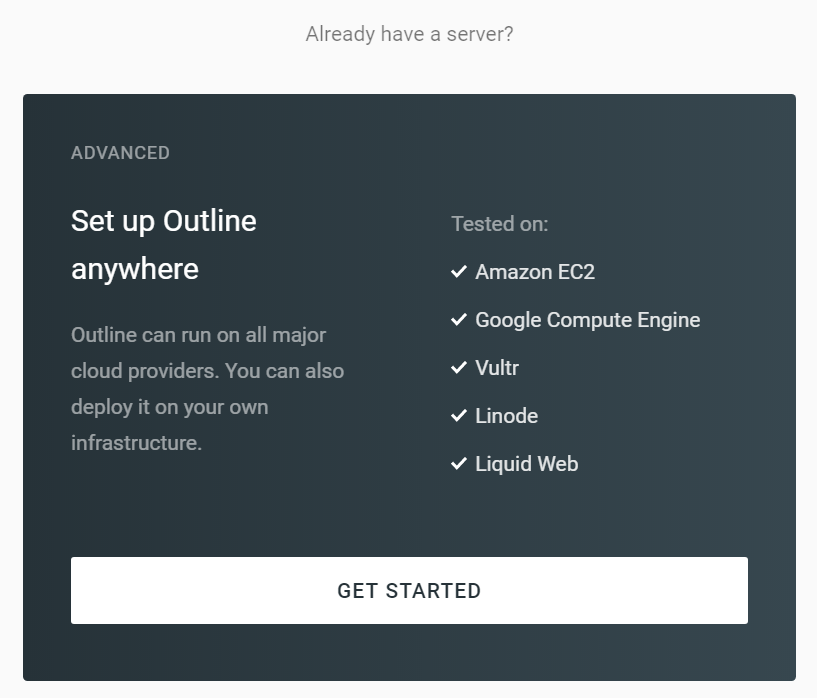
Do đã cài đặt thành công Outline Server, bạn tiếp tục bước 2 – paste toàn bộ API {"apiUrl...} ở trên vào khung và nhấn Done.
Thêm thành công, bạn có thể quản lý trực tiếp Outline Server của mình.
Trên giao diện phần mềm Outline Manager, chọn Get Connected từ My Access Key
- Connect This Device: truy cập VPN từ chính thiết bị đang sử dụng. Bạn sẽ được cung cấp mã truy cập và link tải trực tiếp Outline Client.
- Connect A Different Device: cấp quyền truy cập VPN cho thiết bị khác. Bạn sẽ được cung cấp đường link để thiết bị khác tải và truy cập qua Outline Client.
2.2. Truy cập VPN với Outline Client
Bạn cài đặt Outline Client để truy cập VPN trên các thiết bị. Hỗ trợ Windows, macOS, Chrome OS, iOS và Android.
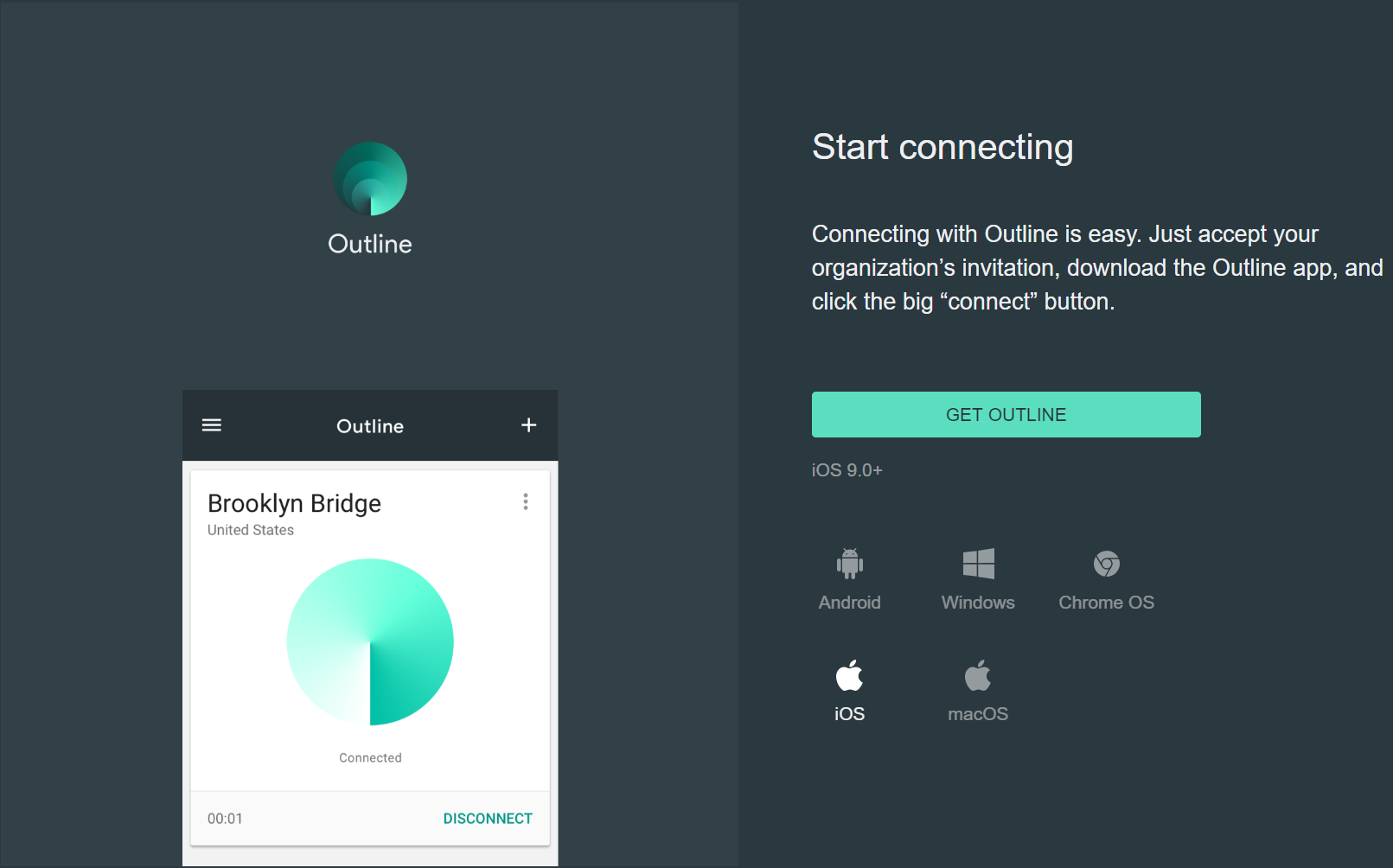
Mở phần mềm và nhập mã truy cập từ Outline Manager để đăng nhập. Sau đó, bạn có thể kết nối và sử dụng Outline VPN đã cài đặt.
Như vậy, bạn đã cài đặt và sử dụng thành công Outline VPN, với 3 thành phần
- Outline Server: cài đặt trực tiếp trên VPS/Server để thiết lập VPN
- Outline Manager: cài đặt trên máy tính nhằm quản lý Outline Server
- Outline Client: cài đặt trên thiết bị nhằm truy cập và sử dụng Outline Server
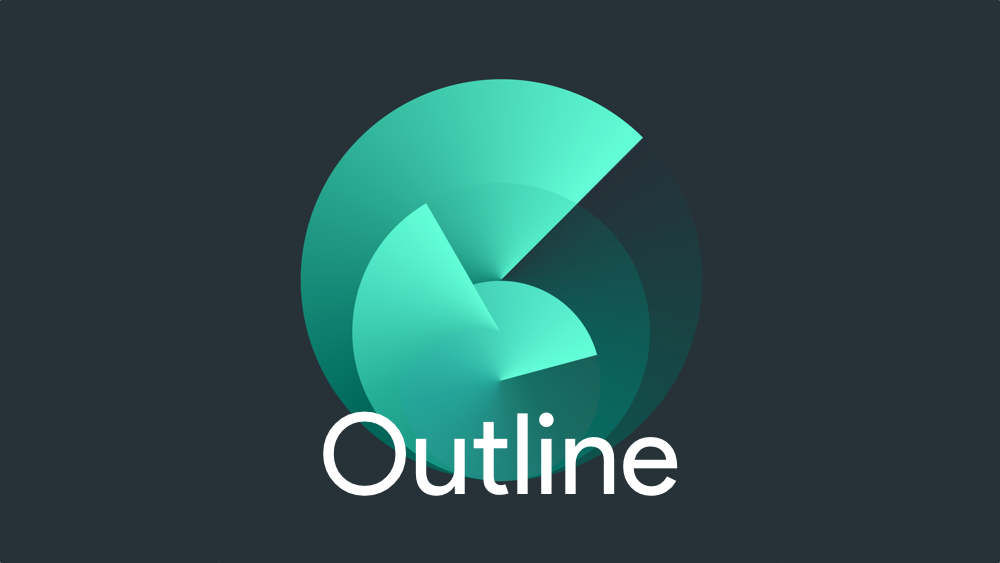


Em cài bị thông báo lỗi này, mà không biết xử lý sao, Ad giúp đỡ em với.
> Verifying that Docker is installed ………. OK
> Verifying that Docker daemon is running ….. OK
> Creating persistent state dir …………… OK
> Generating secret key ………………….. OK
> Generating TLS certificate ……………… OK
> Generating SHA-256 certificate fingerprint .. OK
> Writing config ………………………… OK
> Starting Shadowbox …………………….. OK
> Starting Watchtower ……………………. OK
> Waiting for Outline server to be healthy …. OK
> Creating first user ……………………. OK
> Adding API URL to config ……………….. OK
> Checking host firewall …………………. BLOCKED
OK
Checking host firewall …………………. BLOCKEDBạn sẽ cần mở port trước, các port mà OutlineVPN sử dụng
Chào bạn , bạn có thể cho mình hỏi 1 là có thể kết nối nhiều vps window chung 1 ip được ko
Đã cài thành công. Cảm ơn bạn.
Trong quá trình cài đặt mà bạn nào chạy lệnh và gặp lỗi như này:
firewall-cmd –zone=public –add-port=1024-65535/tcp –permanent
FirewallD is not running
thì mấy bạn làm theo hướng dẫn trong bài: https://stackoverflow.com/questions/29709702/how-to-enable-firewall-on-centos-7
cách 1:
# sudo yum install firewalld
# sudo systemctl restart firewalld
# sudo systemctl enable firewalld
nếu cách 1 mà bị báo lỗi: Failed to restart firewalld.service: Unit is masked. và vẫn không được thì làm theo cách 2 nhé:
cách 2:
# systemctl unmask firewalld
# systemctl restart firewalld
[root@vps268175 home]# bash -c “$(wget -qO- https://raw.githubusercontent.com/Jigsaw-Code/outline-server/master/src/server_manager/install_scripts/install_server.sh)”
> Verifying that Docker is installed ………. OK
> Verifying that Docker daemon is running ….. OK
> Creating persistent state dir …………… OK
> Generating secret key ………………….. OK
> Generating TLS certificate ……………… OK
> Generating SHA-256 certificate fingerprint .. OK
> Writing config ………………………… OK
> Starting Shadowbox …………………….. FAILED
Cannot connect to the Docker daemon at unix:///var/run/docker.sock. Is the docker daemon running?
docker: Cannot connect to the Docker daemon at unix:///var/run/docker.sock. Is the docker daemon running?.
See ‘docker run –help’.
Sorry! Something went wrong. If you can’t figure this out, please copy and paste all this output into the Outline Manager screen, and send it to us, to see if we can help you.
Mình cài theo đúng lệnh bạn chỉ, thì bị lỗi này, vậy xử lý sao bây giờ vậy admin ơi
may quá, đã làm theo bài này và đã xử lý được lỗi mà mình bị https://stackoverflow.com/questions/42365336/how-to-stop-docker
“là một mạng riêng ảo sử dụng Internet để kết nối các địa điểm hoặc người sử dụng từ xa với một mạng LAN” Làm sao để kết nối các máy tính với nhau nhỉ? mình cài thì thấy các ip client đều chung ip và đổi thì không connect đc
Cảm ơn admin, mình đã thử setup và thành công, tuy nhiên giờ mình muốn 2 máy kết nối đến cùng VPN có thể giao tiếp được với nhau (ping được, remote được) nhưng thấy IP và lớp mạng không giống nhau. Vậy làm thế nào để khắc phục được vấn đề này?
Mình cũng đang cần cái này ^^
Mình cũng cùng câu hỏi, mình cài lên 2 VPS khác nhau giờ muốn kết nối mà ko đc???
Bạn check trong Outline Manager xem. Đó là phần để quản lý Outline Server
Mình setup tới đoạn chọn Y để cài Docker thì bị lỗi “Docker installation failed, please visit https://docs.docker.com/install for instructions.”
Mình dùng centos 8
Đã fix đc bằng bài viết này -> https://computingforgeeks.com/install-docker-and-docker-compose-on-rhel-8-centos-8/
Mình đã tắt tường lửa như theo hướng dẫ, nhưng vẫn không thể làm đến bước tiếp theo, phải chăng là do mình đag dùng diệt virus??
Cài song song với hocvps script được k a?
sorry a e chưa đọc kỹ, cài đc a.
Cảm ơn admin! Mình đã cài đặt thành công!
có phần mềm nào dùng được trên ubuntu không âd
Ý bạn là muốn dùng phần mềm nào?
outlinevpn này có dùng đc client trên utuntu ko ak. vì mình dùng linux muốn sử dụng oulinevpn trên vps làm server và dùng client của nó để sủ dụng trên ubuntu hoặc debian ấy
Outline Client thì không hỗ trợ bên ubuntu hay Debian rồi bạn
phải open udp nữa bác ơi
Bạn cần mở UDP trên thiết bị Client?
mở udp cho port 1024:65535 nữa bạn
À ý bạn là như thế này?
firewall-cmd --zone=public --add-port=1024-65535/udp --permanentĐúng rồi, vps vultr mình làm thêm phần đó thì chạy bt, cài xong chạy client yêu cầu mở udp
Okie bạn. Noted. Cám ơn bạn nhiều
cái này là vps hả b có tốt hơn dùng bên vultr k ạ
thắc mắc quá
Không bạn à. Cái này là giúp bạn truy cập những nơi chặn IP Việt Nam chẳng hạn, nếu bạn truy cập từ Việt Nam
Cái này với cái cloudflare có gì khác nhau không ạ?
Về cơ bản là khác nhau nhiều, đặc biệt là mục đích sử dụng. Cloudflare chủ yếu sử dụng bên mảng domain, để thiết lập DNS cũng như CDN(nếu cần). Còn VPN này là để bạn truy cập website ở những khu vực khác nhau(tùy yêu cầu)
Bạn đọc phần đầu bài viết có đề cập VPN để làm gì nhé
E phải mở thêm port UDP thì mới connect được ạ.
Bạn mở trên máy tính của bạn(thiết bị Client)?
Mở UDP thế nào bạn nhỉ
cái này nó có giống cloudflare không vậy
Không bạn nhé, cái này giúp cải thiện kết nối từ bạn chứ không phải từ server
xin hỏi tí vì đọc ở trên không hiểu lắm mong ae thông não.
Ở trên mình hiểu nôm na là: cài cái này để hỗ trợ truy cập web ở một số nơi sao đó.
Ý mình muốn hỏi. sau khi cài cái này web có load nhanh hơn không?
cảm ơn
Không liên quan đến giúp web bạn host trên VPS đó nhé. Nó là giúp bạn truy cập 1 website mà bị chặn truy cập, hoặc cải thiện tốc độ khi bạn truy cập website đó
có thêm một cách để cài vpn lên vps, nhưng mình vẫn thích dùng openvpn hơn 😀
Mình cũng thấy openvpn ổn hơn
Mình cài xong rồi nhưng khi kết nối bằng đt nó báo server ko hỗ trợ UDP nên ko kết nối đc mong ad giúp
Vấn đề thuộc bên Network nên nếu mạng của bạn không hỗ trợ forward qua UDP thì bạn chuyển đổi sang thử bằng mạng khắc hoặc 4G nhé
Mình cũng bị như bạn Quân, nhưng khi dùng máy PC khác cùng mạng chạy Outline Beta thì vào đc, chỉ gặp vấn đề trên điện thoại
Bạn có thể hướng dẫn Uninstall không, mình cài xong thấy tự dưng lúc SSH VPS nó ì ạch quá 🙁
Hiện tại mình không thấy đề cập gì về việc gỡ Outline bạn nhé. Bạn có thể gỡ thẳng docker, nơi Outline chạy
https://github.com/Jigsaw-Code/outline-server/issues/169
https://linuxacademy.com/community/posts/show/topic/23048-uninstall-docker-on-centos
Giờ nó có cái Google Cloud Platform đang miễn phí 300$ trong 12 tháng, Luân có thể có bài viết hướng dẫn cài đặt VPN trên Google Cloud Platform cho những người mới như mình được không ạ?
Thì nó cũng như các VPS bình thường thôi. Bạn cài theo hướng dẫn nhé
Ý mình là có thể cài đătj VPN trên Google CLoud Platform sao cho có thể sử dụng VPN trên máy tính và điện thoại mà không cần cài các app client được ko? Tức là trực tiếp cấu hình trong Network luôn í?
Outline VPN nó hoạt động thế bạn nhé. Cần đủ Server – Manager – Client. Trên máy tính/điện thoại bạn không cài client thì bạn vẫn cần các trình proxy mà
Google Cloud Platform cái này là vps hả bạn? dùng có tốt hơn gói 5 – 10 $ của vtrulr ko? cảm ơn
Là mảng cung cấp VPS/Server của Google. Code kia là trong 6 hay 12 tháng thì phải. Hàng miễn phí nên dùng test okie chứ không quá phù hợp cho lâu dài